2. ВЭД-Декларант — различия между версиями
Материал из NTSsoft
Ivan (обсуждение | вклад) (Новая страница: « <table width = "130%"> <tr> <td width = "33%"> [http://wiki.ntssoft.ru/index.php/1._%D0%A0%D0%B5%D0%B3%D0%B8%D1%81%D1%82%D1%80%D0%B0%D1%86%D0%B8%D1%8F_%D0%BF…») |
Ivan (обсуждение | вклад) |
||
| (не показаны 4 промежуточных версий 1 участника) | |||
| Строка 1: | Строка 1: | ||
| + | :Скачайте самораспаковывающийся [http://ftp.ents.ru/ctm/dcl/DCL.exe архив] и запустите его. | ||
| + | :В любом месте на компьютере создайте папку и распакуйте файлы в эту папку рис.1, указав путь до этой папки и нажав на кнопку '''"Извлечь"'''. | ||
| + | <center>[[Файл:2dcl-1.jpg]]</center> | ||
| + | <center>Рис.1 распаковка файлов</center> | ||
| + | :Откройте папку и запустите из этой папки файл '''"setup.exe"''', затем укажите место для установки и нажмите кнопку '''"Установить"'''. | ||
| + | <center>[[Файл:2dcl-2.jpg]]</center> | ||
| + | <center>Рис.2 Установка программы</center> | ||
| − | <table width = " | + | |
| + | <table width = "135%"> | ||
<tr> | <tr> | ||
<td width = "33%"> | <td width = "33%"> | ||
| Строка 14: | Строка 22: | ||
<td width = "33%"> | <td width = "33%"> | ||
[http://wiki.ntssoft.ru/index.php/2.1_%D0%9D%D0%B0%D1%81%D1%82%D1%80%D0%BE%D0%B9%D0%BA%D0%B0_%D0%BF%D0%BB%D0%B0%D1%82%D0%B5%D0%B6%D0%BD%D0%BE%D0%B9_%D1%81%D0%B8%D1%81%D1%82%D0%B5%D0%BC%D1%8B_%22%D0%A0%D0%90%D0%A3%D0%9D%D0%94%22 Вперед] | [http://wiki.ntssoft.ru/index.php/2.1_%D0%9D%D0%B0%D1%81%D1%82%D1%80%D0%BE%D0%B9%D0%BA%D0%B0_%D0%BF%D0%BB%D0%B0%D1%82%D0%B5%D0%B6%D0%BD%D0%BE%D0%B9_%D1%81%D0%B8%D1%81%D1%82%D0%B5%D0%BC%D1%8B_%22%D0%A0%D0%90%D0%A3%D0%9D%D0%94%22 Вперед] | ||
| + | </td> | ||
| + | </tr> | ||
| + | |||
| + | <table width = "100%"> | ||
| + | <tr> | ||
| + | <td width = "100%"> | ||
| + | <center>[http://ntssoft.ru/ На сайт НТСсофт]</center> | ||
</td> | </td> | ||
</tr> | </tr> | ||
Текущая версия на 10:56, 22 августа 2014
- Скачайте самораспаковывающийся архив и запустите его.
- В любом месте на компьютере создайте папку и распакуйте файлы в эту папку рис.1, указав путь до этой папки и нажав на кнопку "Извлечь".

- Откройте папку и запустите из этой папки файл "setup.exe", затем укажите место для установки и нажмите кнопку "Установить".
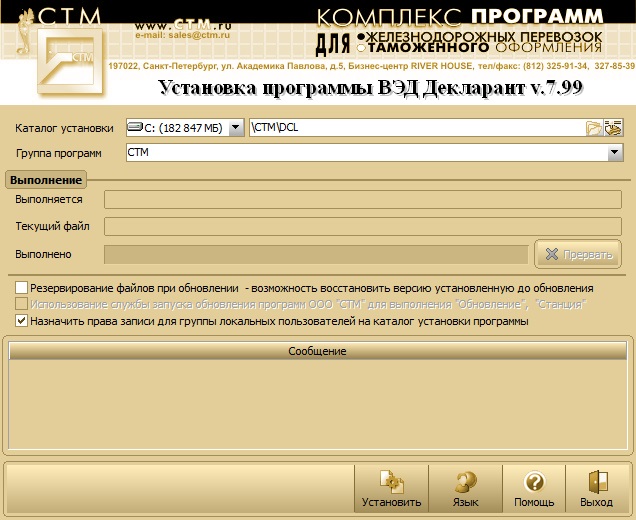
|
|